谈到技术管理,首要的一点就是管理者的角色认知问题,因此本篇文章的主要内容就是如何增强管理者的角色认知,持续提升自我管理能力。作为管理者,首要任务就是要认清自我并管理好自......
2021-11-17 199 Project教程
用Project软件排定计划时,通过对任务降级或者升级设置了任务的层级关系后,在【甘特图】视图的【名称】(就是任务名称)列中会看到名称会根据大纲级别自动缩进,如下图所示,这样的话任务的层级关系一目了然。也可以在【格式】菜单下勾选最右侧的【大纲数字】,让任务名称前自动显示大纲数字。
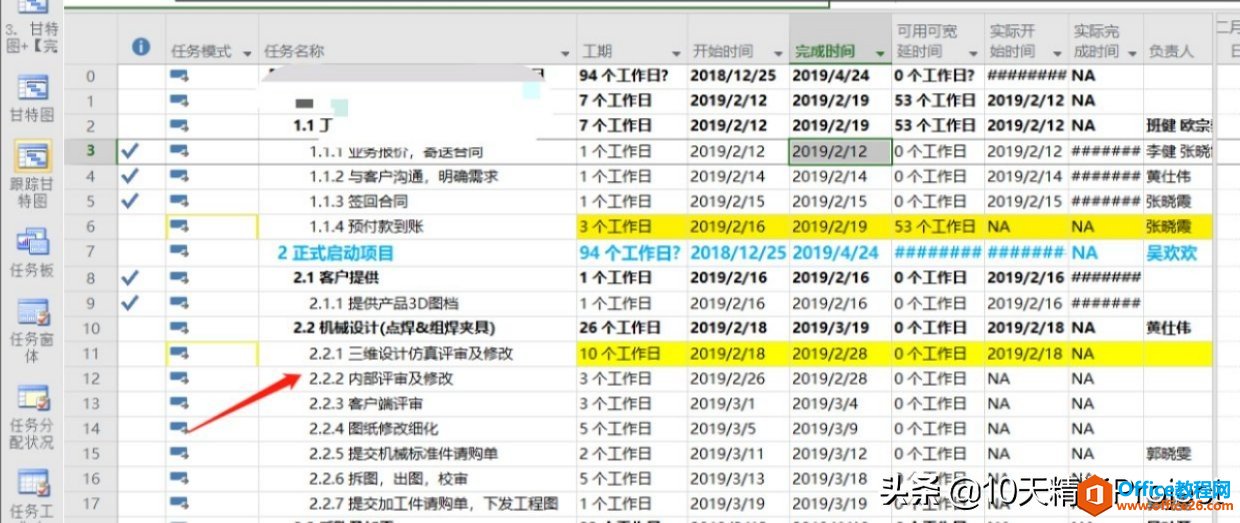
图1
而有个别同学却发现,他的Project计划中虽然也设置了任务的层级关系,但是任务名称却没有自动缩进,而是统一靠左对齐的,如下图(图2)所示。
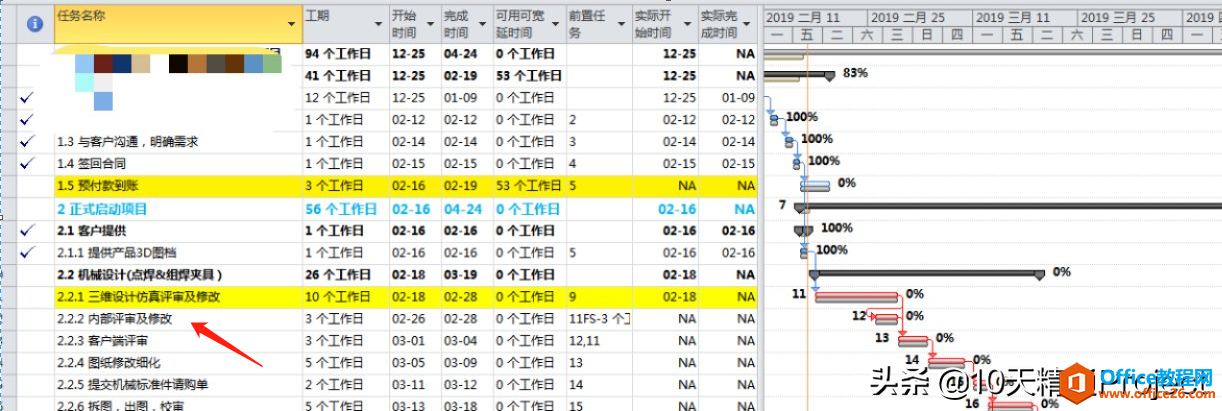
图2
这是什么原因造成的,又该如何让任务名称按照大纲级别自动缩进呢?
在Project 2010及之后的版本中,操作菜单及按钮中没有“名称缩进”这个选项,所以大家如果已经习惯了Project 2010 / 2013 / 2016以后,可能甚至不明白为什么会出现像图2的情况。在2010之前的版本中虽然也是默认名称自动缩进,但至少还能在软件的操作菜单及按钮中找到。所以,假如某位同学用Project 2007做了计划,又把【名称缩进】的默认勾选给去掉了,就会出现图2 的情形。假如你用Project 2010、2013、2016打开了这个计划,就会发现,可能任务名称就都是靠左对齐的,却又找不到设置自动缩进的按钮。怎么办呢?
第1步:首先要打开Project选项的【快速访问工具栏】窗口。既可以点击【文件】-【选项】-【快速访问工具栏】,也可以在任何一个菜单比如【任务】或【资源】菜单下鼠标右键选择【自动以快速访问工具栏】。
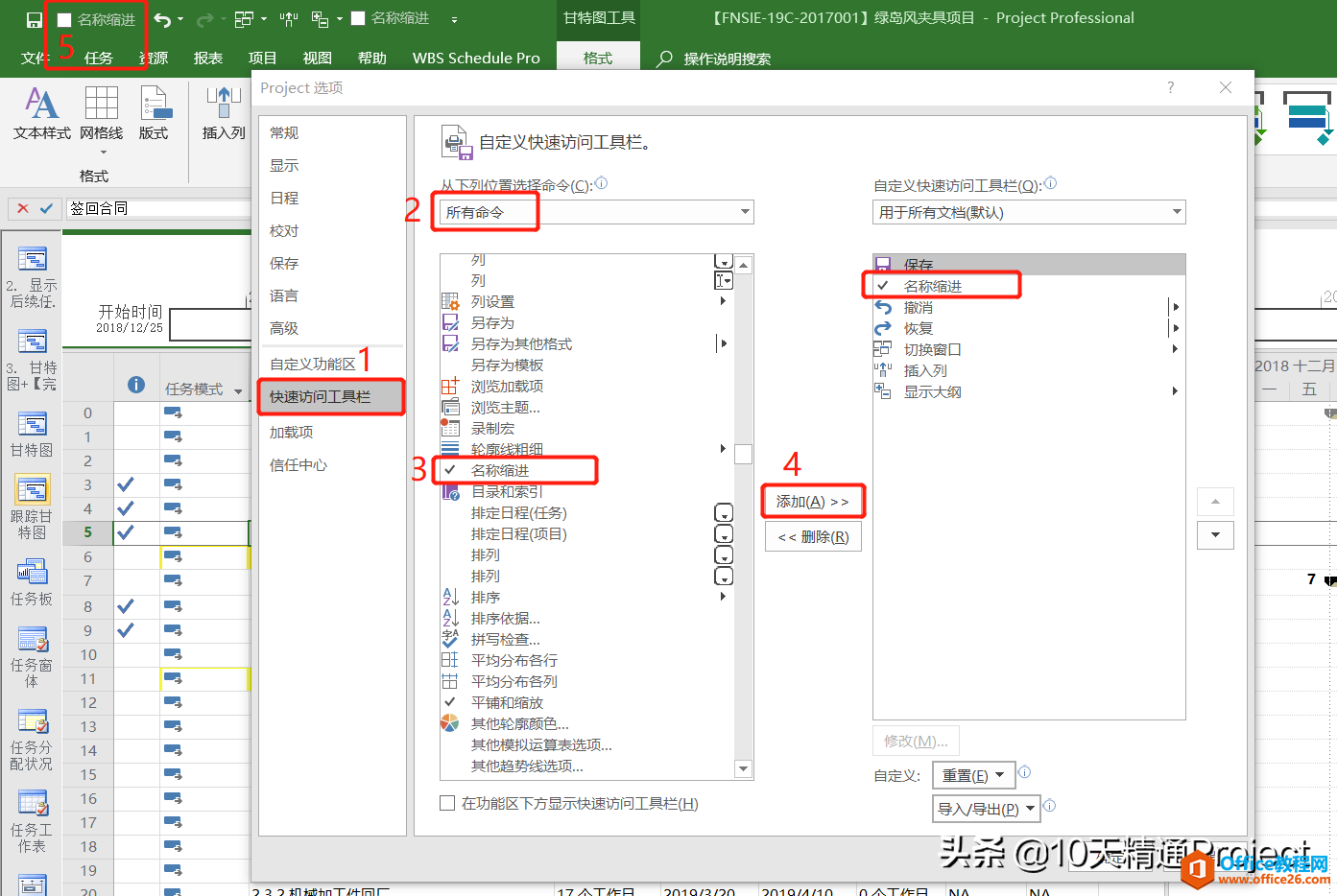
图3
第2步:打开【快速访问工具栏】窗口后,第二步在【从以下位置选择命令】处,选择【所有命令】,如上图(图3)所示。
第3步:在左侧的下拉菜单中找到【名称缩进】。
第4步:点击中间的【添加】按钮,点击【确定】按钮。
第5步:完成前4步操作后,在软件的快速访问区域,通常在软件左上角,如图3所示,就会出现【名称缩进】的按钮。然后勾选一下这个【名称缩进】按钮,世界就恢复平静了,任务名称列就会自动根据大纲级别自动缩进了,如图1所示。
是不是又get到一个新技能?
相关文章